가장 가까운 와이파이를 찾아서, 갤럭시 어플 ‘WiFinder’
2010/12/05
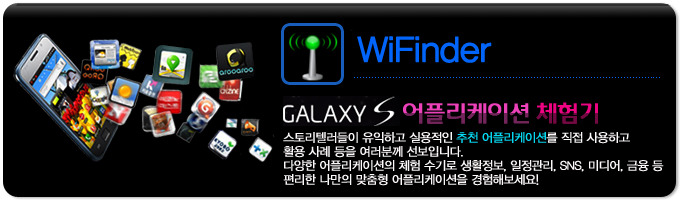 안녕하세요. 삼성 스토리텔러 2기 이은상입니다.
안녕하세요. 삼성 스토리텔러 2기 이은상입니다.
스마트폰을 사용하다 가끔씩 데이터 요금 폭탄을 맞는다는 무서운 이야기 주변에서 많이 들으시죠?
3G로 인터넷접속, 인터넷 동영상 감상, 데이터 다운로드 어플리케이션 등을 사용하다 보면 무시무시한 요금 폭탄을 맞게 되는데요, 그러니 무엇보다 중요한 것이 바로 데이터 요금 관리라고 할 수 있습니다.
(무제한 데이터 요금을 사용하고 있다면 문제가 없겠지만요.) 그래서 준비한 무료 인터넷 즐기기를 여러분께 소개 하려고 합니다. 단, 조건이 있죠! 바로 Wi-Fi(무선인터넷) 접속이 가능해야 하는데요, 와이파이 접속의 원활함과 관련한 다양한 정보를 공유할 수 있는, 이름하여 ‘WiFinder’ 어플리케이션입니다.
요금 폭탄을 막을 수 있는 유용한 어플리케이션 함께 알아 볼까요?
WiFinder로 Wi-Fi 잡자! 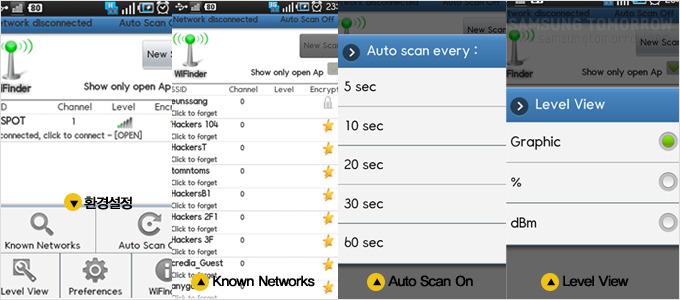
1 안드로이드 마켓에 입장해 WiFinder를 검색창에 입력합니다. 검색 결과가 나오죠? 터치해서 다운 받으면 설치는 완료됩니다. 가격은 물론 무료이고요. (전 이미 다운을 완료한 상태라 ‘설치됨’이라 표시되었네요.)
▶ Nice look Wi-Fi scanner allows you to connect all wifi networks ㅣ Open, WEP, WPA, WPA2 멋진 모습의 와이파이 스캐너가 모든 종류의 무선인터넷 네트워크에 접속할 수 있도록 도와드립니다.(Open, WEP, WPA, WPA2 Open, WEP, WPA, WPA2는 보안 방식에 따른 와이파이 네트워크의 종류입니다. 모든 종류를 지원하고 있다는 것을 설명하고 있습니다.)
2 처음 WiFinder를 실행시키면 깔끔한 UI를 지원하고 있는 메인 화면이 나옵니다.
3 와이파이 기능이 활성화 되어 있지 않은 상태에서 어플을 실행 시키면, 위와 같은 활성화 실행 여부 확인 문구가 입력됩니다. 당연히, 활성화 시켜야겠죠? Yes!
4 우측 상단에 있는 New Scan 버튼을 터치하면 주변에 있는 와이파이 네트워크 리스트가 나옵니다.
+ 메뉴 버튼을 터치했을 때 나오는 환경설정 부분입니다.
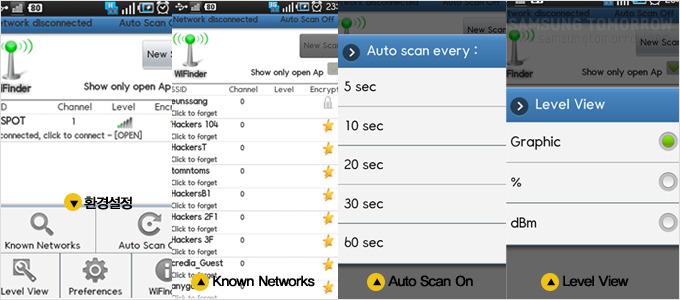
▶ Known Networks 갤럭시S에 저장된 와이파이 리스트를 불러옵니다. 갤럭시S는 기본적으로 한 번 접속했던 와이파이를 저장해놓고 그 와이파이가 검색되면 자동으로 연결하는 기능을 갖고 있습니다. 필요 없는 리스트를 삭제하는 등의 관리 기능을 제공합니다. Known Networks를 선택했을 때의 화면 모습입니다. 제가 저장해 놓은 와이파이 리스트들이 보이고 있습니다. 지우 고싶은 리스트를 터치하면 지워집니다.
▶ Auto Scan On WiFinder를 실행시키면 자동으로 근처의 와이파이를 검색하는 기능입니다. 얼마나 자주 리스트를 새로고침 할 지 정하는 부분인데요, 시간이 짧을 수록 자주 새로고침을 실행하는 것이고, 자주하면 할 수록 배터리 소모가 크다는 점 기억해 주세요.
▶ Level View 안드로이드 자체에서 제공하는 와이파이 검색 기능이 있긴 하지만, 사용하기에 조금 불편한 감이 있습니다. 그 이유는 바로 접속 가능한 와이파이 리스트의 신호 강도를 제대로 볼 수 없다는 점인데요, WiFinder는 신호 강도를 더욱 보기 편하게 설정해 줄 수 있습니다. 총 3가지를 선택할 수 있는데요, Graphic은 컴퓨터에서 보통 접할 수 있는 막대 모양으로 신호의 강도를 표시합니다. 초록색 막대기가 크고 많을 수록 강한 신호입니다. 두번 째는 %인데요, 저는 개인적으로 %를 선호합니다. 숫자로 보는 것이 가장 쉽게 비교가 가능하니까요. 이를테면 96% 신호와 30% 신호가 있다면, 당연히 96% 신호가 더 빠른 와이파이 신호겠죠? dBm은 무선인터넷 신호 강도를 표현하는 단위입니다. 와이파이 신호 세기의 보다 정확한 비교가 가능하지만, 무선인터넷에 대한 깊은 지식이 있어야 쉽게 사용할 수 있습니다.
▶ Preference 안드로이드 자체에서 제공하는 무선인터넷 설정 메뉴로 갑니다.
나도 한 번 실행시켜 볼까?
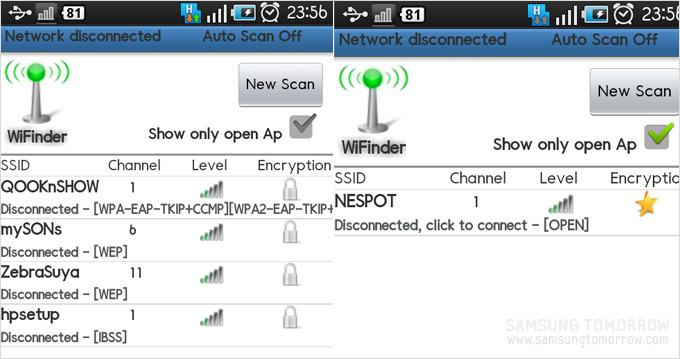
그렇다면, 저와 함께 직접 와이파이 신호를 잡아볼까요? 제 방에서 WiFinder를 실행시키고 New Scan 버튼을 터치한 모습입니다. 총 4개의 무선인터넷 네트워크가 잡혔지만, 모두 자물쇠로 잠겨져 있네요. 보안된 무선인터넷으로 비밀번호가 없으면 접속할 수 없는 네트워크입니다. 따라서 무료로 접속할 수 있는 와이파이만 다시 찾아보겠습니다. 방법은 간단합니다. ‘Show only open AP’을 활성화 시켜 주세요. 이 기능은 자물쇠가 그려져 있는 사설 네트워크를 화면에서 삭제하는 기능입니다. 자물쇠가 별모양으로 바뀌었죠? 이것이 바로 공용망이고, 누구나 사용할 수 있는 무료 와이파이입니다.
■ 때때로는 무선인터넷이 실행되기 어려운 환경에서는 WiFinder도 무선 네트워크를 찾아내지 못할 수가 있습니다. 네트워크를 WiFinder가 만들어주는 것은 아니니까요. 하지만 얼마나 강한 신호인지, 무료로 사용할 수 있는지를 정확하고 편리하게 검색할 수 있는 것이죠. 이것이 바로 WiFidner의 장점입니다.

WiFinder의 안드로이드 마켓 평점은 별 4개 반입니다. 매우 높은 점수죠? 그만큼 많은 사람들이 쉽게 이용하고, 유용하게 활용하고 있는 어플리케이션이라고 할 수 있습니다. (하지만 태생이 외국 어플리케이션인지라, 사용 환경이 전부 영어인 점이 아쉽습니다. 많이 어렵죠…) 기본 와이파이 검색 어플리케이션보다 더 뛰어난 검색능력, 보기 쉽게 표시해주는 UI 등은 분명 WiFinder가 유용한 어플리케이션임을 증명합니다. 그래서 제 점수는요… 별 4개 입니다. 갤럭시S의 무한한 어플리케이션 세상과 뛰어난 검색 능력을 WiFinder와 함께 무료로 무선인터넷 접속해 즐겨보기 바랍니다.

 ※ 본 블로그에 게시한 글은 개인적인 것으로 삼성전자의 입장, 전략 또는 의견을 나타내지 않습니다.
※ 본 블로그에 게시한 글은 개인적인 것으로 삼성전자의 입장, 전략 또는 의견을 나타내지 않습니다.